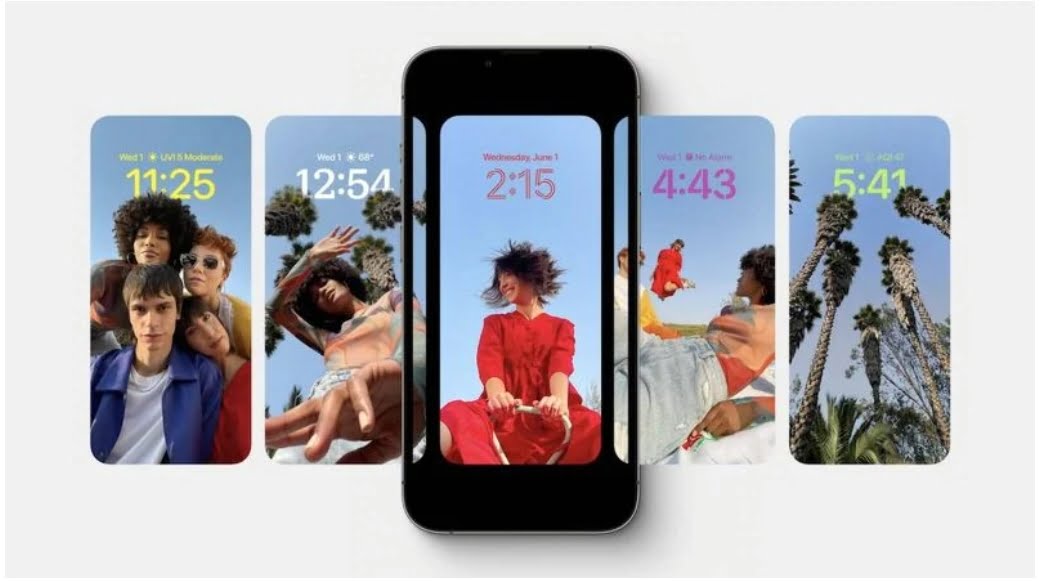Apple 在 WWDC22 就率先發佈了 iOS 16 作業系統,雖然現時一般用家無法使用,但是相信在 iPhone 14 推出時一眾舊機用家也可以跟上新系統的功能。今次就跟大家提早介紹教學如何使用新功能!
第 34 個講的如何剪裁鎖定螢幕。
STEP 1:使用 Touch ID 或 Face ID 解鎖 iPhone。
STEP 2:長按鎖定螢幕進入背景庫。
STEP 3:滑動到想剪裁的鎖定螢幕,按「自訂」。

STEP 4:拉大背景以剪裁圖像來得到想要的效果。
STEP 5:按「完成」以完成編輯
STEP 6:按「同時設定」同時設定為主畫面。
STEP 7:在圖庫重新按一次背景啟用鎖定螢幕。